pr渲染快捷键
pr是一款非常实用的视频制作软件,相信很多人对它都有所了解,尤其随着自媒体行业的快速发展,pr的用户量也开始大幅增加。pr由于操作简单,很多人都使用它进行视频编辑,在制作视频的过程中,渲染是经常会用到的。那么,pr渲染快捷键怎么设置?一起来看看吧。
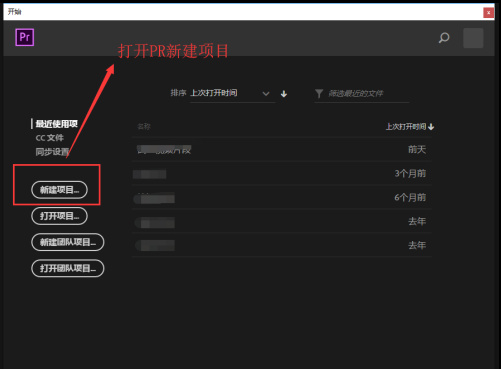
pr渲染快捷键如何设置?
pr是常用的视频编辑、剪辑软件,对于一些老手来讲,经常使用到快捷键,因为使用快捷键能够提高工作效率,节约很多时间。但是,对于新手来讲,快捷键使用率就相对低下,有的新手可能都不知道如何找到pr快捷键,这里,我们就主要教大家在pr软件中查看所有快捷键。
操作步骤如下:
1、打开Premiere软件
首先我们在电脑中打开Premiere软件,之后在开始的界面中点击【新建项目】。
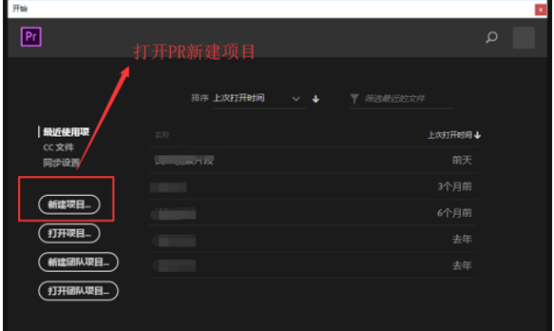
2、设置项目名称和保存位置
之后,会出现新建项目的设置界面,我们需要在这里设置项目名称和保存位置,和一些其他的参数。
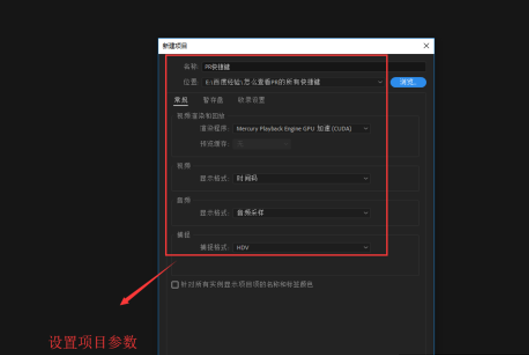
3、进入编辑界面
完成之后点击【确定】,我们就可以进入PR软件的编辑界面。
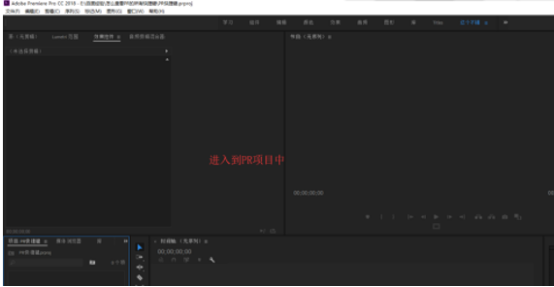
4、点击快捷键
随后,我们在上方的工具栏中点击【编辑】,然后,在列表中点击【快捷键】。
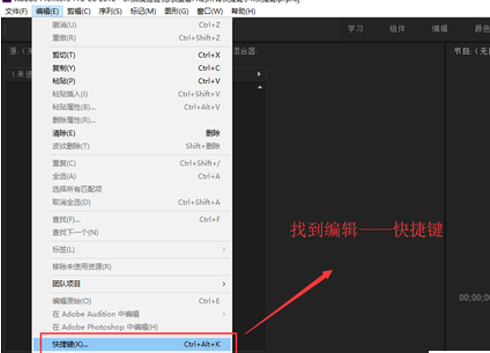
5、进入对话窗口
点击之后,我们就进入了快捷键的对话窗口,我们可以在界面中看到所有的快捷键,经常使用的按键还有颜色区分。
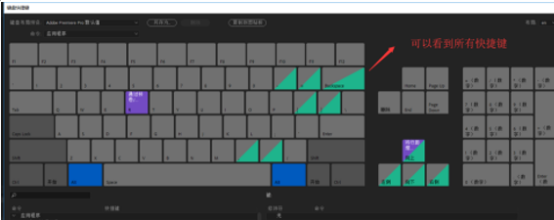
6、进行个性化设置
随后,我们点击下方的命令设置能够对一些常用的快捷键进行个性化设置,根据自己的操作习惯可以做修改。
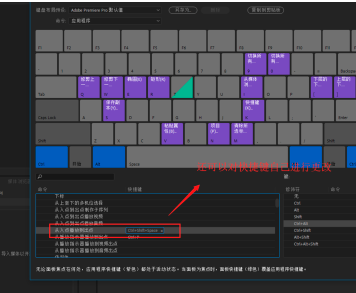
以上就是教大家在pr软件中查看pr渲染快捷键的所有快捷键的方法,如果你是pr新手赶快学起来吧,多多使用快捷键才能够使你的pr操作得更快捷、顺畅。
本篇文章使用以下硬件型号:联想小新Air15;系统版本:win10;软件版本:PR CC2018。
pr渲染快捷键怎么设置
pr是一款非常实用的视频制作软件,相信很多人对它都有所了解,尤其随着自媒体行业的快速发展,pr的用户量也开始大幅增加。pr由于操作简单,很多人都使用它进行视频编辑,在制作视频的过程中,渲染是经常会用到的。那么,pr渲染快捷键怎么设置?一起来看看吧。
1.首先我们在电脑中打开Premiere软件,之后在开始的界面中点击【新建项目】。
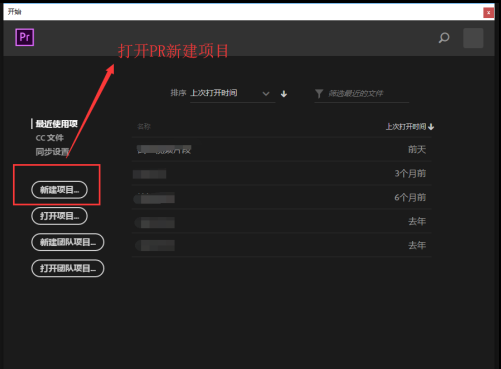
2.然后出现新建项目的设置界面,我们在这里设置项目名称和保存位置,和一些别的参数。
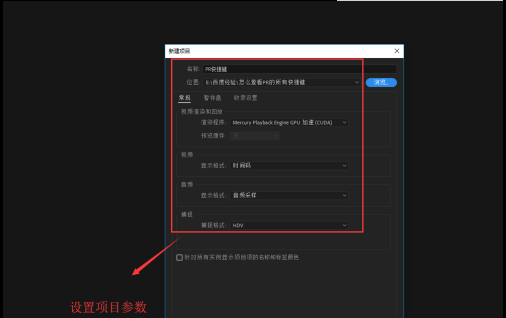
3.完成之后点击【确定】,就进入了PR软件的编辑界面。
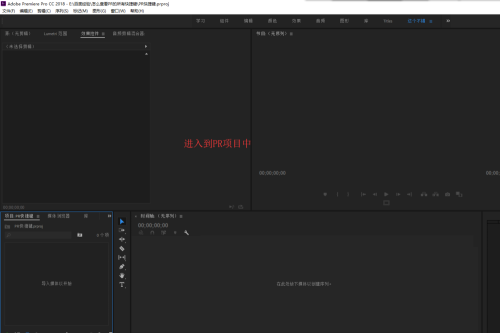
4.之后在上方的工具栏中点击【编辑】,之后在列表中点击【快捷键】。
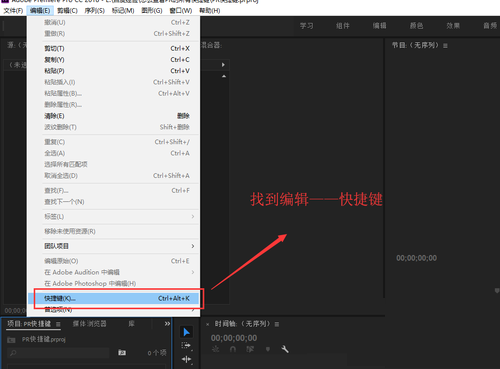
5.之后我们就进入了快捷键的对话窗口,我们可以在界面中看到所有的快捷键,经常使用的按键还有颜色区分。
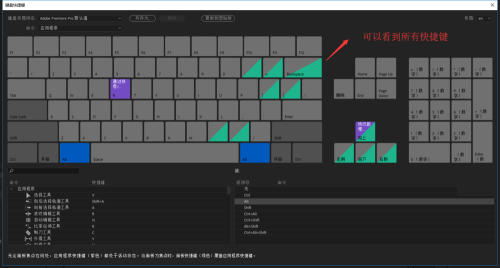
6.我们点击下方的命令设置还可以对一些常用的快捷键进行个性化设置。
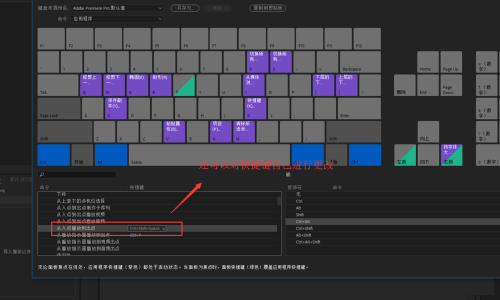
上边操作的就是pr渲染快捷键的设置方法,经常使用软件的人都习惯使用快捷键,快捷键的使用可以减少操作步骤,提高工作效率,有的快捷键是系统设置好的,但是有的快捷键可以自己进行设置,设置成方便自己记忆和使用的按键,我们在平时可以多记忆一些快捷键的使用方法,对自己的工作会有很大的帮助。
本篇文章使用以下硬件型号:联想小新Air15;系统版本:win10;软件版本:pr 2018。

